วิธีแชร์เกมบน Xbox One
เบ็ดเตล็ด / / November 28, 2021
รู้สึกอย่างไรเมื่อฉันบอกว่าคุณสามารถแบ่งปันทุกอย่างในห้องสมุด Xbox ของเพื่อนคุณโดยไม่ต้องเสียเงินสักบาทเดียว? เรารู้ว่าคุณจะกระโดดด้วยความปิติ! มันเป็นไปได้ การแบ่งปันบนไลบรารี Xbox นี้เรียกว่า Gameshare ในโลกของเกม การแบ่งปันเกมได้รับการยกย่องว่าเป็นหนึ่งในคุณสมบัติที่ดีที่สุดที่โลกของเกมเคยเห็นมา
ให้เราสมมติว่าคุณต้องการเล่นเกมที่มีราคาแพงมาก และเพื่อนของคุณมีเกมนั้นอยู่แล้วในของเขา เครื่องเล่นเกม Xbox. สถานการณ์นี้จะกลายเป็น win-win สำหรับคุณหากคุณรู้วิธี Gameshare คุณสามารถแบ่งปันเกมกับเพื่อนของคุณ และคุณจะไม่ต้องเสียเงินแม้แต่บาทเดียว คุณสามารถ Gameshare ห้องสมุดเพื่อนของคุณด้วย Xbox One S, Xbox One X และ Xbox One ได้เช่นกัน

สารบัญ
- วิธีแชร์เกมบน Xbox One
- อธิบาย Xbox Gameshare
- Gameshare บน Xbox One: วิธีแชร์เกมบน Xbox One
- ข้อควรจำเมื่อคุณ Gameshare Xbox. ของคุณ
วิธีแชร์เกมบน Xbox One
อธิบาย Xbox Gameshare
ดังที่คุณได้รับจากคำศัพท์ - Gameshare จะช่วยให้คุณสามารถเข้าถึงไลบรารี Xbox ของบุคคลอื่นบนระบบ Xbox One ของคุณได้ ข้อกำหนดหลักสำหรับ Gameshare บน Xbox one คือการลงทะเบียนในระบบและตั้งค่าเป็น Home Xbox จากนั้นคุณสามารถเชื่อมต่อคอนโซล Xbox หลายเครื่องในระบบ และหนึ่งในนั้นจะถูกเลือกให้เป็นคอนโซลหลัก คอนโซลอื่นๆ ทั้งหมดสามารถแชร์ไลบรารีของคอนโซลหลักได้
ในตอนนี้ เนื่องจากคุณสามารถแบ่งปันห้องสมุดของเพื่อนคุณได้ คุณทั้งคู่ก็สามารถเพลิดเพลินกับเกมทั้งหมดในห้องสมุดได้ ไม่ต้องกังวลหากคุณรู้สึกสับสนเล็กน้อย เพราะในบทความนี้ เราจะวางวิธีการทั้งหมดของ Gameshare บน Xbox ทีละขั้นตอน
บันทึก: คุณและเพื่อนของคุณจะต้องแชร์รหัสอีเมลที่เชื่อมโยงกับ Xbox และรหัสผ่านด้วย Gameshare ให้คุณเข้าถึงบัญชีและคลังของกันและกันได้อย่างเต็มที่ เพื่อนของคุณยังสามารถซื้อสินค้าโดยใช้บัญชีของคุณได้ ดังนั้นควรเลือกพันธมิตรที่คู่ควรกับความไว้วางใจของคุณ

เกมแชร์บน Xbox One: วิธีแชร์เกมบน Xbox One
1. ก่อนอื่นเลย, ลงทะเบียนในคอนโซลและระบบ. กดปุ่ม Xbox บนคอนโทรลเลอร์เพื่อเปิดคู่มือ Xbox
2. คุณจะพบรายการตัวเลือกที่แผงด้านซ้าย เลื่อนดูและ เลือกแท็บลงชื่อเข้าใช้. ตอนนี้ เลือก เพิ่มใหม่ ตัวเลือก.

3. ป้อนข้อมูลประจำตัวนั่นคือ ID ล็อกอินและรหัสผ่านของบัญชี Xbox ของเพื่อนของคุณ การเข้าสู่ระบบเสร็จสิ้นด้วยรหัสที่มีไลบรารีที่คุณต้องการแชร์
4. หลังจากเข้าสู่ระบบ คุณจะเห็นคำชี้แจงสิทธิ์ส่วนบุคคลบางส่วน คลิกถัดไปเพื่อดำเนินการต่อ.
5. เมื่อเข้าสู่ระบบเสร็จแล้ว กดปุ่ม Xbox อีกครั้งและเปิดคู่มือ
6. ตอนนี้ คุณต้องสร้างบัญชีของเพื่อนของคุณเป็น Home Xbox เพื่อทำสิ่งนี้, ย้าย RB และคลิกที่ Settings. จากนั้นไปที่แท็บทั่วไปและ คลิกที่ Personalization.
7. คลิกที่ My Home Xbox และสร้างบัญชีของเพื่อนของคุณเป็นบ้าน Xbox.
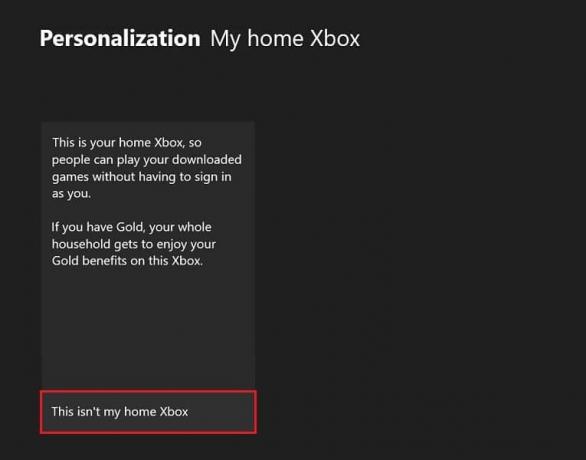
คุณทำเสร็จแล้ว ตอนนี้ย้ายไปที่หน้าแรก ตอนนี้คุณสามารถเล่นเกมทั้งหมดที่เพื่อนของคุณมีในไลบรารี Xbox ของเขา คุณสามารถขอให้เพื่อนของคุณทำตามขั้นตอนเดียวกันเพื่อเข้าถึงห้องสมุดของคุณได้เช่นกัน คุณทั้งคู่สามารถเพลิดเพลินกับห้องสมุดของกันและกันได้อย่างง่ายดาย เพื่อนที่ต้องการความช่วยเหลือคือเพื่อนแท้จริงแล้ว!
ข้อควรจำเมื่อคุณ Gameshare Xbox. ของคุณ
1. คุณต้องแบ่งปันบัญชีของคุณกับคนที่คุณไว้วางใจเท่านั้น เนื่องจากบัตรชำระเงินของคุณจะถูกแนบมากับบัญชีของคุณด้วย บุคคลอื่นสามารถซื้อสินค้าได้อย่างอิสระโดยไม่ต้องขออนุญาต
2. คุณไม่สามารถคัดลอก Gameshare ได้เนื่องจากบัญชีสามารถมีได้เฉพาะเกมดิจิทัล
3. คุณทั้งคู่สามารถเล่นเกมเดียวกันได้โดยไม่มีอุปสรรค
4. หนึ่งบัญชีสามารถแชร์กับหนึ่งคนเท่านั้น คุณไม่สามารถแบ่งปันบัญชีของคุณกับหลายคนได้ อย่างไรก็ตาม ไม่มีการจำกัดจำนวนครั้งที่คุณสามารถเล่นเกมบนบัญชีที่ใช้ร่วมกันได้ คุณสามารถเล่นต่อได้ตราบใดที่คุณมีบัญชี
5. คุณสามารถเปลี่ยน My Home Xbox ได้ไม่เกิน 5 ครั้ง ดังนั้นให้นับว่า
ตอนนี้คุณรู้วิธีแชร์เกม Xbox ของคุณแล้ว เราได้จัดชั้นทุกอย่างให้คุณในขั้นตอนที่กล่าวถึงข้างต้น คุณเพียงแค่ต้องติดตามพวกเขา และภายในไม่กี่นาที คุณจะสามารถเข้าถึงห้องสมุดของเพื่อนคุณได้
ที่แนะนำ:
- แก้ไขคอนโทรลเลอร์ Wireless Xbox One ต้องใช้ PIN สำหรับ Windows 10
- วิธีแชร์ตำแหน่งของคุณกับเพื่อน ๆ บน Android
- 7 วิธีในการแก้ไข PS4 (PlayStation 4) การแช่แข็งและล้าหลัง
หากคุณต้องการลบบัญชีที่แชร์ออกจาก My Home Xbox คุณสามารถทำได้โดยลบโปรไฟล์ออกจากคอนโซลอื่นหรือเพียงแค่เปลี่ยนรหัสผ่านของบัญชีของคุณ
ก่อนไปแสดงความคิดเห็นด้านล่างและแจ้งให้เราทราบว่าคุณต้องการเล่นเกมใด คุณสามารถขอความช่วยเหลือเพิ่มเติมจากเรา แฮปปี้เกมมิ่ง!



